
¿Qué es Lubuntu?
Lubuntu es una distribución oficial de Ubuntu cuyo objetivo es crear un sistema operativo que minimice los recursos necesarios para su funcionamiento en un equipo informático. Este sistema es ligero, rápido y fácil de utilizar.
El sistema operativo Lubuntu utiliza un gestor de escritorio LXDE que a su vez el gestor LXDE usa el administrador de ventanas Openbox.
Requisitos para instalar Lubuntu
- 512MB RAM mínimo
- 10GB disco mínimo
- Conectividad a internet
- Permite procesadores de 32 o 64 bit
1. Creamos nuestra máquina virtual.
Tenemos que crear una máquina virtual con cada distribución que vayamos a utilizar.
Pulsamos en «Nueva» para crear una máquina virtual.
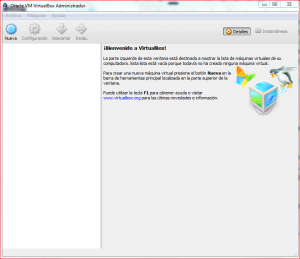
2. Le damos un nombre a ese sistema operativo en mi caso (Lubuntu) y pulsamos next .
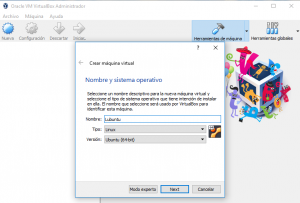
3. Le asignamos la memoria Ram de nuestro sistema operativo con 512MB de funciona bien.
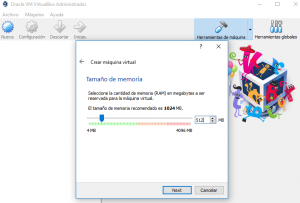
4. A continuación creamos un nuevo HDD de 10Gb que es lo recomendado para este sistema operativo.
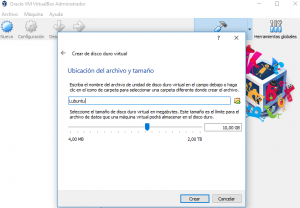
5. En este paso insertaremos la ISO, vamos a configuración, almacenamiento, debajo de controlador: IDE pulsaremos click sobre vacío y pulsamos sobre insertar un disco óptico virtual que en mi caso esta señalado con azul.
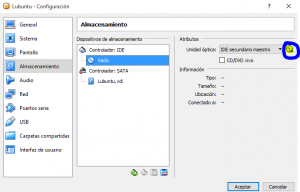
6. Iniciamos el equipo donde instalaremos el sistema operativo y lo primero que hacemos es elegir el idioma y presionamos Enter.
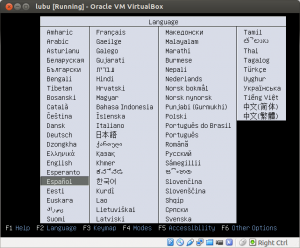
7. En la siguiente pantalla se nos muestra varias opciones. Si queremos probar antes de instalar debemos elegir la primera opción (Probar Lubuntu sin Instalar). En nuestro caso queremos instalar el sistema operativo elegiremos (Instalar Lubuntu).
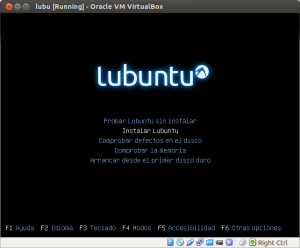
8. Se inicia el entorno gráfico dándonos la bienvenida, en caso de que no este seleccionado el idioma escogemos el idioma que prefiramos en mi caso (Español). Damos click al botón Continuar.
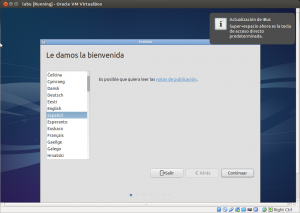
9. Un rápido chequeo de requerimientos para la instalación nos pide tener espacio en disco, estar conectados a una toma de corriente, conectado a internet. Marcamos ademas las opciones de descarga de actualizaciones e instalar software. Estas opciones aunque no son obligatorias tenerlas todas activas es mejor cumplir con ellas para que la instalación sea sin errores. Damos click al botón Continuar.
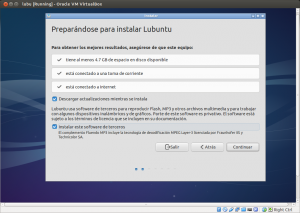
10. En este momento hay que decidir el particionado del disco, en nuestro caso usaremos marcando la primera opción y agregando el uso de LVM por si acaso algún día nos quedaremos sin espacio en el disco duro poder agregar mas espacio (si queremos tener mas control sobre el particionado, debemos entrar por Mas opciones). Damos click al botón Instalar ahora.
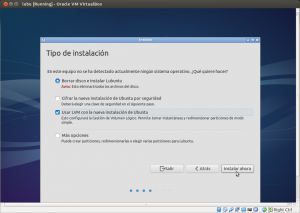
11. Seleccionamos nuestra zona horaria, por lo general el sistema lo auto determina por vía Internet o si no nosotros podemos hacerlo dando click al sitio perteneciente o escribiendo en la caja de texto. Damos click al botón Continuar.
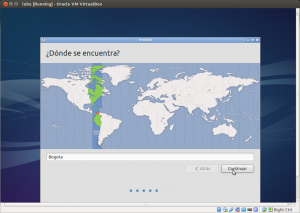
12. En este paso tenemos que seleccionar nuestra distribución de teclado en mi caso (Español). Damos click al botón Continuar.
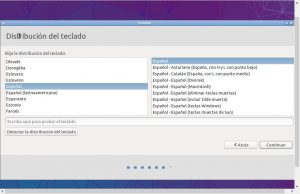
13. Creamos una cuenta con nuestros datos o con los datos de la persona que va a utilizar ese sistema operativo. Damos click al botón Continuar.
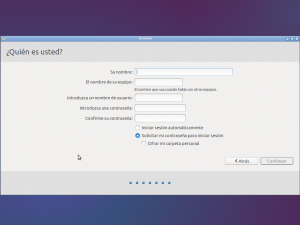
14. Comienza la instalación, dependiendo de las características de tu PC tardara mas o menos tiempo hasta instalarse el sistema operativo.
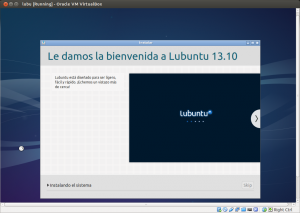
15. Muy bien, ya esta instalado y debemos reiniciar el PC. Pulsamos click al botón Reiniciar ahora.
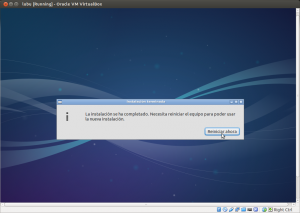
16. Antes de reiniciar, debemos retirar el CD o USB desde el que estábamos instalando. Presionamos ENTER.
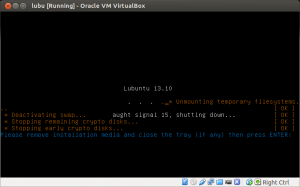
17. Nuestro primer inicio a Lubuntu. Escribimos la contraseña de la cuenta creada anteriormente y presionamos ENTER.
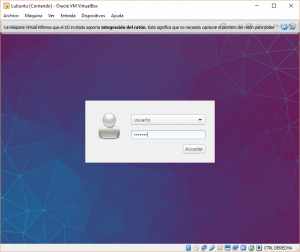
18. Una vez iniciemos el sistema operativo recomiendo antes que nada, actualizar paquetes previendo así errores. Nos vamos por el menú inferior a Herramientas del sistema – Actualización de software y pulsamos click.

19. En la ventana Actualización de software podemos pasar de una vez a descargar e instalar o como yo recomiendo, verificar de donde se descargaran pulsando click al botón de Configuración.

20. En la siguiente configuración podemos dejar por defecto la opción Descargar desde o elegir el Servidor principal. Una vez acabado pulsamos click al botón Cerrar.
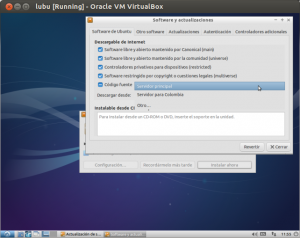
21. Por el cambio se nos pide escribir nuestra contraseña, escribimos la contraseña y presionamos Enter.
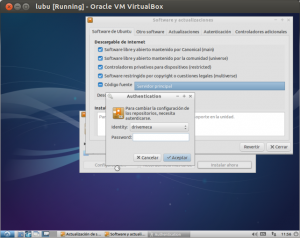
22. En nuestro caso escojemos el Servidor principal. Damos click al botón Cerrar.
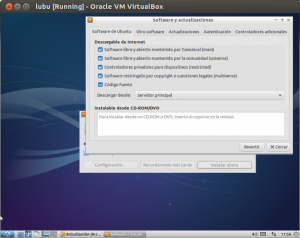
23. Una breve verificación y ya estamos listos para actualizar. Pulsamos click al botón Instalar ahora.

24. Se nos vuelve a pedir nuestra contraseña. Presionamos ENTER.

25. Comienza la descarga y posterior instalación de paquetes actualizados.

26. Si se actualiza el kernel (como en mi caso) se nos pedirá que reiniciemos el pc. Pulsamos click al botón Reiniciar.

27. Como instalar software en Lubuntu Linux
De regreso después de reiniciar podemos comenzar a utilizar el sistema operativo Lubuntu o si nos hace falta algún otro software o por simple curiosidad podemos visitar el Centro de software de Lubuntu.

28. Y allí buscar por categorías el paquete necesario para ustedes.
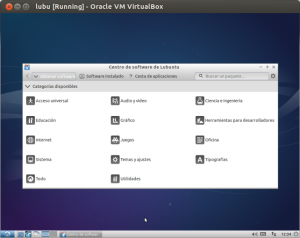
Espero que os haya ayudado y servido de mucho todo lo que he ido haciendo.